Разгледайте информационния канал за активност в Microsoft Teams
Основи на информационния канал за активност
Информационният канал за активност е резюме на всичко, което се е случило в Teams – от чат и канални @mentions до покани за събрания и отмяна.
Изберете Дейност 
Изберете Филтриране на 

Изберете Още опции 
Можете да изберете превключвателя Само непрочетено, за да ограничите изгледа си до непрочетени известия.
Когато се появи червен кръг до Дейност 
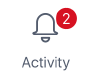
Символи на информационен канал за активност
Прикачихме уникални символи към различни типове известия във вашия информационен канал. По този начин можете да прегледате информационния си канал и да дадете приоритет въз основа на следното:
|
|
@mentions специално. |
|
|
@team споменавания за екипите, в които сте. |
|
|
@channel споменавания в екипите, в които сте. |
|
|
Отговаря на вашите публикации. |
|
|
Публикации, които сте харесали. |
|
|
Добавени сте към екип. |
|
|
Беше направен собственик на екипа. |
|
|
Популярни публикации. |
|
|
Предложени публикации. |
|
|
Покана за събрание или актуализация. |
|
|
Препращане на събрание |
Основи на информационния канал за активност
Изберете Дейност 
Можете също да изберете Филтриране на 
В горния десен ъгъл изберете Още опции 
За достъп до настройките за известия изберете снимката на профила си в горния ляв ъгъл и след това изберете Известия.
Когато се показва червен кръг до Активност 
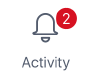
Символи на информационен канал за активност
Прикачихме уникални символи към различни типове известия във вашия информационен канал. По този начин можете да прегледате информационния си канал и да дадете приоритет въз основа на следното:
|
|
@mentions специално. |
|
|
|
@team споменавания за екипите, в които сте. |
|
|
|
@channel споменавания в екипите, в които сте. |
|
|
|
Отговаря на вашите публикации. |
|
|
|
Публикации, които сте харесали. |
|
|
|
Добавени сте към екип. |
|
|
|
Беше направен собственик на екипа. |
|
|
|
Популярни публикации. |
|
|
|
Предложени публикации. |





















